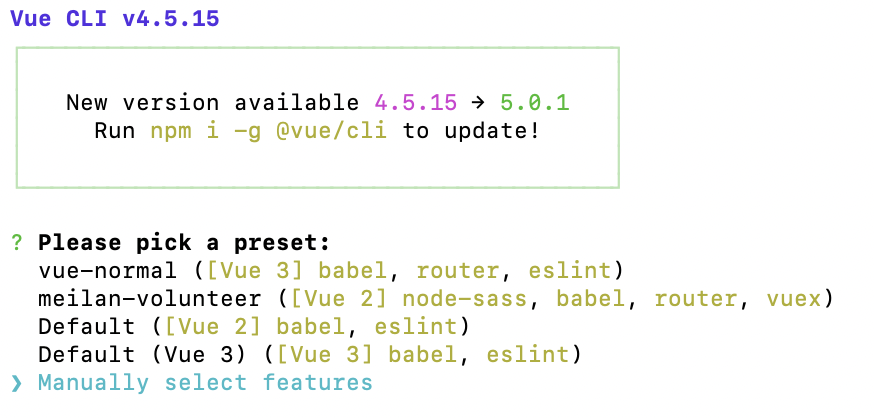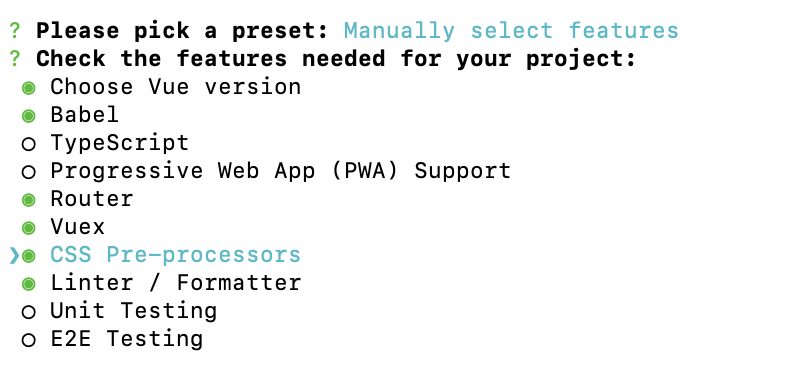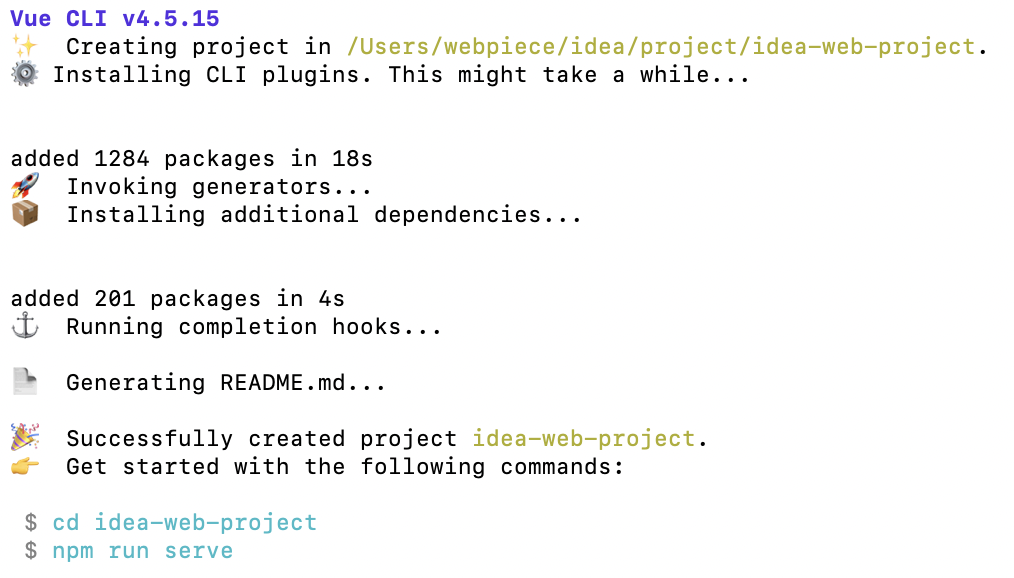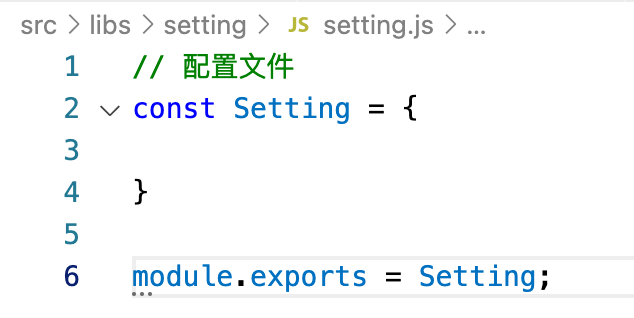开发实践
前端项目架构规范( Vue2C )
// 开发环境 node -v // v15.14.0 npm -v // 7.7.6 webpack -v // webpack-cli 4.2.0 webpack 5.11.0 vue -V // @vue/cli 4.5.15
# 搭建项目开发环境( 选择版本 )
- 搭建 Node.js 运行环境( npm 是 node 的包管理工具,它在安装 Node.js 运行环境的时候就一起安装好了 )
- 在项目中安装和配置 webpack
npm install webpack webpack-cli --sav-dev
- 全局 Vue 脚手架工具
npm install @vue/cli -g
# 创建项目
- 打开命令行工具,进入项目工作空间
- 执行命令行:创建项目
- 选择自定义创建
- 默认:
Choose Vue version、Babel、Linter / Formatter- 手动选择( 上下移动,空格键选择 ):Router / Vuex / CSS Pre-processors
- 选择 vue 2.x 版本
- 选择 history 模式的路由
- 选择 Less 作为 CSS 预处理器
- 选择标准( Standard )代码风格
- 代码保存和代码提交时,均校验代码风格
- 依赖插件或工具的配置文件,分文件保存
- 是否记录上述操作:否
- 等待安装
- 安装完毕
# 调整项目目录结构
// 项目目录结构 IDEA-WEB-PROJECT — node_modules — public — favicon.ico — index.html — — — — — — — — — — — — — — — — — — — — — — — — — — — — — —
- 删除 README.md,没啥用
- package.json 中,将 serve 改为 start,这样就可以使用 npm start 运行项目了( 根据习惯进行选择 )
"scripts": { "serve": "vue-cli-service serve", ... } 改为 "scripts": { "start": "vue-cli-service serve", ... }
- 在项目根目录下创建 vue.config.js 文件
- 在 src 下创建 libs > setting > setting.js,作为项目配置文件
- /public/favicon.ico
删除默认的 favicon.ico,替换为项目的 favicon.ico // 如何制作 favicon.ico
- /public/index.html
<!DOCTYPE html> <html lang=""> <head> <meta charset="utf-8"> <meta http-equiv="X-UA-Compatible" content="IE=edge"> <meta name="viewport" content="width=device-width,initial-scale=1.0"> <link rel="icon" href="<%= BASE_URL %>favicon.ico"> <title><%= htmlWebpackPlugin.options.title %></title> </head> <body> <noscript> <strong>We're sorry but <%= htmlWebpackPlugin.options.title %> doesn't work properly without JavaScript enabled. Please enable it to continue.</strong> </noscript> <div id="app"></div> <!-- built files will be auto injected --> </body> </html>替换为:
<!DOCTYPE html> <html lang=""> <head> <meta charset="utf-8"> <meta http-equiv="X-UA-Compatible" content="IE=edge"> <meta name="viewport" content="width=device-width,initial-scale=1.0"> <link rel="icon" href="<%= BASE_URL %>favicon.ico"> <title><%= VUE_APP_TITLE %></title> </head> <body> <noscript> <strong>We're sorry but <%= VUE_APP_TITLE %> doesn't work properly without JavaScript enabled. Please enable it to continue.</strong> </noscript> <div id="app"></div> </body> </html>目的 1:通过全局环境变量,设置网站主标题
- 在 /src/libs/setting/setting.js 中设置 VUE_APP_TITLE,即网站标题
// 配置文件 const Setting = { // 业务相关 VUE_APP_TITLE: 'webpiece - 整合分析、记录点滴' // 网站标题 } module.exports = Setting;
- 在 /vue.config.js 中引入配置文件(/src/libs/setting/setting.js),并设置全局环境变量 VUE_APP_TITLE
const Setting = require('./src/libs/setting/setting.js') // 配置文件 // 全局环境变量 process.env.VUE_APP_TITLE = Setting.VUE_APP_TITLE // 网站标题 // 导出 module.exports = { }
- 这样,网站标题就可以在配置文件(/src/libs/setting/setting.js)中,设置、显示了
目的 2(可选):全局环境变量 + 路由实例的构造配置中的 meta:{title:页面标题} 来设置页面副标题
- 在路由实例的构造配置中添加 meta:{title:页面标题},该页面标题作为副标题使用
const routes = [ { path: '/', name: 'Home', component: Home, meta: { title: 'Home页面' } }, { path: '/about', name: 'About', component: () => import('../views/About.vue'), meta: { title: 'About页面' } } ]
- 在路由前置导航中添加逻辑:在路由发生变化时,设置页面标题(主标题 + 副标题)
router.beforeEach((to, from, next) => { // 路由发生变化时,添加页面副标题 if (to.meta.title) { document.title = to.meta.title + ' - ' + process.env.VUE_APP_TITLE } next() })
如果不是特别习惯,可以关闭保存时的代码风格检查,在 vue.config.js 中设置
const Setting = require('./src/libs/setting/setting.js') // 配置文件 // 全局环境变量 process.env.VUE_APP_TITLE = Setting.VUE_APP_TITLE // 网站标题 // 导出 module.exports = { // 保存时,关闭lint lintOnSave: false, }
设置全局环境变量 — 项目环境 NODE_ENV,后续会用到
- 在 /src/libs/setting/setting.js 中,设置 NODE_ENV(项目环境:deveiopment / production)
// 配置文件 const Setting = { // 业务相关 VUE_APP_TITLE: 'webpiece - 整合分析、记录点滴', // 网站标题 NODE_ENV: 'development', // 项目环境 deveiopment / production } module.exports = Setting;
- 在 /vue.config.js 中,将 NODE_ENV 设置为全局环境变量
const Setting = require('./src/libs/setting/setting.js') // 配置文件 // 全局环境变量 process.env.VUE_APP_TITLE = Setting.VUE_APP_TITLE // 网站标题 process.env.NODE_ENV = Setting.NODE_ENV // 项目环境 // 导出 module.exports = { // 保存时,关闭lint lintOnSave: false, }
部署相关设置
- 在 /src/libs/setting/setting.js 中,添加相关字段:
// 配置文件 const Setting = { // 业务相关 VUE_APP_TITLE: 'webpiece - 整合分析、记录点滴', // 网站标题 NODE_ENV: 'development', // 项目环境 deveiopment / production // 部署相关 NODE_ENV: 'development', // 项目环境 deveiopment / production publicPath: '/', // 部署应用时的基本URL outputDir: 'dist', // 生成环境构建文件的目录名 assetsDir: '', // 放置生成的静态资源(js、css、img、fonts)的目录(相对于outputDir) } module.exports = Setting;
- 在 vue.config.js 中,配置 webpack 相关
const Setting = require('./src/libs/setting/setting.js') // 配置文件 // 全局环境变量 process.env.VUE_APP_TITLE = Setting.VUE_APP_TITLE // 网站标题 process.env.NODE_ENV = Setting.NODE_ENV // 项目环境 // 导出 module.exports = { // 保存时,关闭lint lintOnSave: false, // 部署相关 // 部署应用时的基本URL publicPath: Setting.publicPath, // 生成环境构建文件的目录名 outputDir: Setting.outputDir, // 放置生成的静态资源(js、css、img、fonts)的目录(相对于outputDir) assetsDir: Setting.assetsDir, }